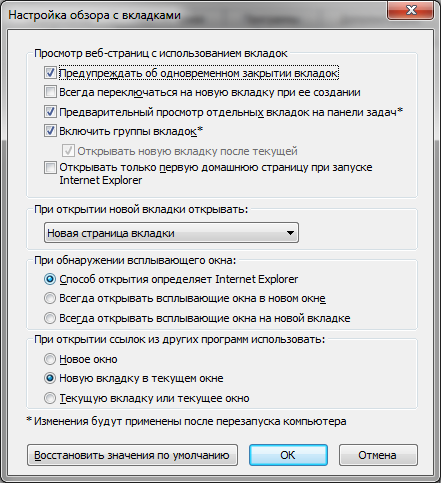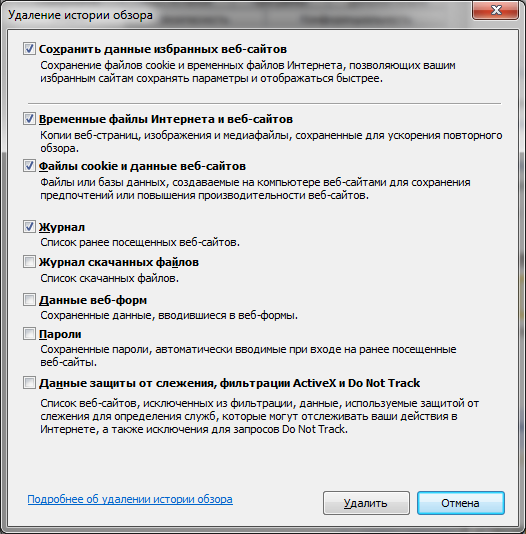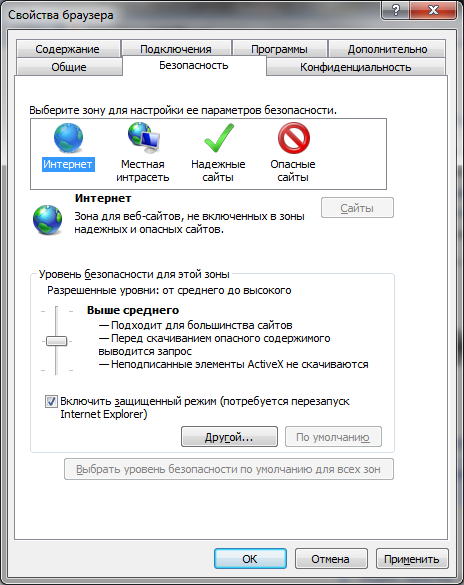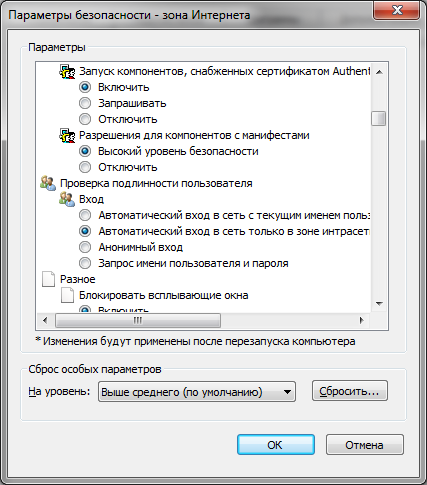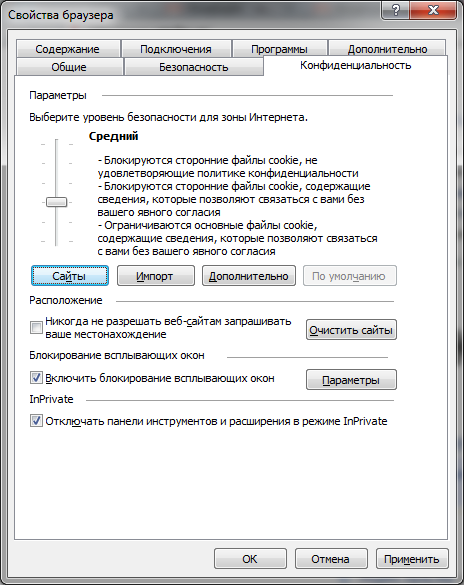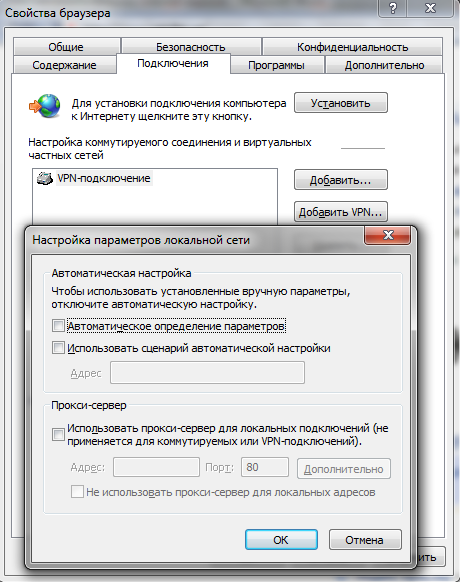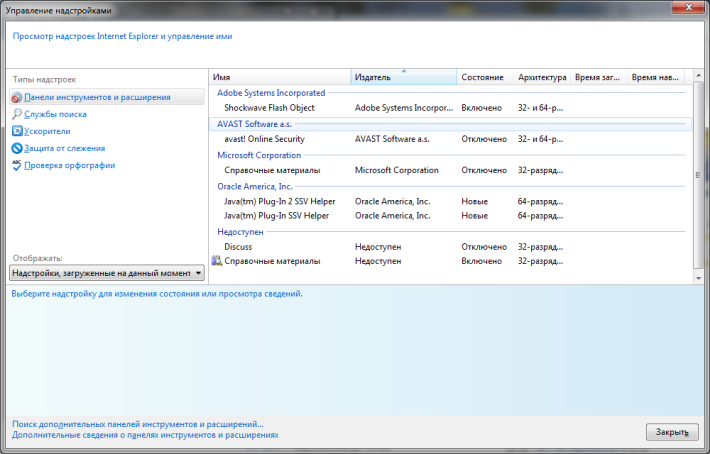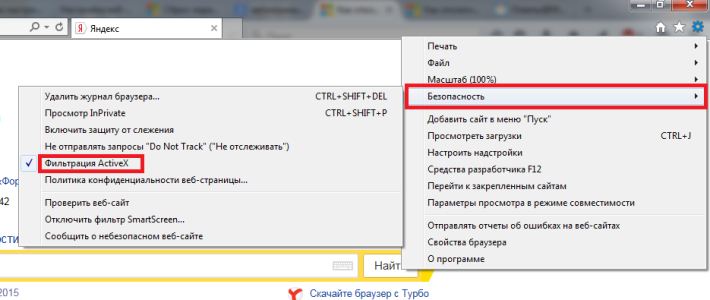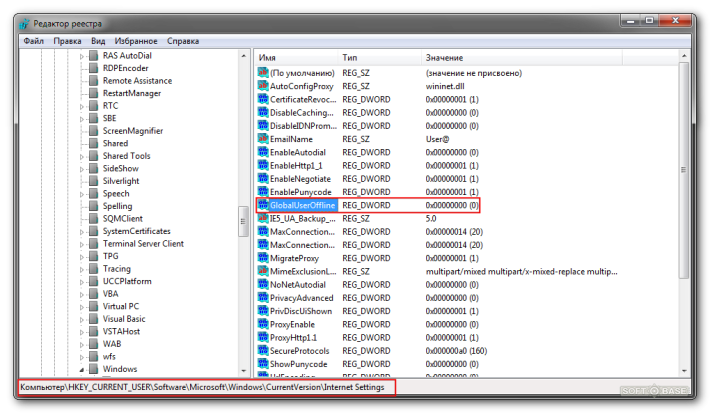|
Anweisungen
Wenn Sie den Internet Explorer 6 oder 7 verwenden, gehen Sie wie folgt vor: Gehen Sie zunächst in das Menü in der Kette Extras -> Internetoptionen -> Verbindung. Wenn Sie die Einwahlverbindung verwenden, markieren Sie die gewünschte Verbindung und klicken Sie dann auf „Einstellungen“. Andernfalls klicken Sie auf die Schaltfläche „Netzwerkeinstellungen“, die sich im Abschnitt „Lokale Netzwerkeinstellungen“ befindet.
Jetzt müssen Sie das Kontrollkästchen neben der Option „Proxyserver verwenden“ aktivieren, im Feld „Adresse“ den Namen des von Ihnen ausgewählten Proxyservers und im Feld „Port“ jeweils die Proxy-Portnummer eingeben. Aktivieren Sie bei Bedarf das Kontrollkästchen neben der Option „Keinen Proxyserver für lokale Adressen verwenden“, klicken Sie außerdem auf die Schaltfläche „Erweitert“ und legen Sie dann die Parameter für verschiedene Protokolle fest. Klicken Sie am Ende der Einstellungen zweimal auf die Schaltfläche „Ok“: beim ersten Mal, um das Fenster mit den DFÜ-Einstellungen zu schließen, oder lokales Netzwerk, und das zweite Mal – das Fenster mit den Interneteinstellungen. Bereit.
Wenn Sie lieber im Browser Opera 9 arbeiten möchten, gehen Sie über die Menükette Extras -> Einstellungen -> Erweitert. Gehen Sie nun zur Registerkarte „Netzwerk“ im linken Abschnitt. Klicken Sie auf die Schaltfläche „Proxies“ und geben Sie dann die entsprechenden Proxyserver für die Protokolle an. Erlauben Sie abschließend die Verwendung eines Proxys, indem Sie die entsprechenden Kontrollkästchen aktivieren: HTTPS, HTTP usw.
Im Falle eines Browsers Mozilla Firefox Das Einrichten von Proxy-Servern sieht folgendermaßen aus: Wählen Sie „Einstellungen“ aus dem Menü „Extras“. Wählen Sie dann den Reiter „Allgemein“ und darin den Punkt „Verbindungseinstellungen“. Fahren Sie nun mit „Proxy manuell einrichten“ fort. Hier müssen Sie den Namen des Proxyservers sowie dessen Portnummer in das entsprechende Feld eingeben Textfelder. Klicken Sie nun zweimal auf die Schaltfläche „Ok“ und starten Sie anschließend den Browser neu. Dies kann durch Schließen des Browserfensters und anschließendes erneutes Starten erfolgen. Das ist alles. Jetzt können Sie sicher durch die Weiten nicht nur des Runet, sondern überall gehen globales Netzwerk.
Netz Browser Google Chrome erschien vor nicht allzu langer Zeit auf dem IT-Produktmarkt, hat aber bereits das Vertrauen einer bestimmten Anzahl von Nutzern gewonnen. Es funktioniert nach dem Prinzip „Installieren und verwenden“, aber bevor Sie mit der Arbeit beginnen, ist es besser, einige Änderungen an den Programmeinstellungen vorzunehmen.
Du wirst brauchen
Anweisungen
Vor allem, Browser muss heruntergeladen und installiert werden. Öffnen Sie dazu einen beliebigen Strom Browser auf Ihrem System und gehen Sie zur Google-Suchmaschinenseite. Klicken Sie im oberen Menü auf den Link „Mehr“ und wählen Sie „Alle Produkte“. Klicken Sie auf der geladenen Seite auf den Google Chrome-Link.
Vor Ihnen erscheint eine neue Seite, auf der Sie auf den Link „Google Chrome herunterladen“ klicken müssen. Klicken Sie anschließend auf die Schaltfläche „Bedingungen akzeptieren und installieren“. Über dem aktuellen Fenster erscheint ein weiteres Fenster mit dem Titel „Installation Browser A". Danach auf der geöffneten Seite Browser und die nicht triviale Inschrift „Du bist großartig! Danke schön..." - Browser installiert, daher müssen Sie es nur noch starten.
Der Start erfolgt vom Desktop aus, doppelklicken Sie auf die Verknüpfung und schon erscheint das Startfenster vor Ihnen Browser A. Aus den angebotenen Optionen müssen Sie auswählen Suchmaschine Default. Für Qualität und schnelle Suche Sie sollten Google wählen. Mit dieser Wahl wird es beginnen Google-Setup Chrom.
Ohne Nutzung ist das Arbeiten im Internet nicht möglich spezielle Programme- Internetbrowser, sogenannte Browser. Der beliebteste Browser ist heute der Internet Explorer. In diesem Abschnitt schauen wir uns an, wie man es konfiguriert. Um in den Konfigurationsmodus von Internet Explorer zu wechseln, wählen Sie in der Systemsteuerung die Kategorie „Netzwerk- und Internetverbindungen“ und dann das Symbol „Internetoptionen“ aus. Als Ergebnis erscheint das Fenster „Interneteigenschaften“ auf dem Bildschirm. Dieses Fenster enthält die folgenden Registerkarten: Allgemein, Sicherheit, Vertraulichkeit, Inhalt, Verbindungen, Programme und Erweitert. Schauen wir uns an, wie man mit jedem von ihnen arbeitet.
Konfigurieren Sie auf der Registerkarte „Allgemein“ allgemeine Einstellungen.
Geben Sie im Feld Adresse die Adresse der Webseite an, die der Benutzer als seine Homepage ausgewählt hat. Die Startseite ist die Seite im Internet, die standardmäßig jedes Mal geöffnet wird, wenn Sie Ihren Browser öffnen. Sie können beim Surfen im Internet jederzeit zu dieser Seite zurückkehren, indem Sie auf die Schaltfläche „Startseite“ in der Symbolleiste klicken oder den Hauptmenübefehl „Ansicht“ verwenden Internetfenster Forscher. Durch Klicken auf die Schaltfläche „Von aktuell“ können Sie die aktuell geöffnete Seite als Ihre Startseite auswählen. Die Schaltfläche „Vom Original“ stellt die Seite als Startseite wieder her, die bei der Installation des Browsers festgelegt wurde. Wenn Startseite nicht benötigt wird, klicken Sie dann auf die Schaltfläche C leer. In diesem Fall wird beim Starten des Internetbrowsers eine leere Seite geöffnet und das Adressfeld nimmt den Wert about:blank an. Um temporäre Internetdateien zu löschen, verwenden Sie die Schaltflächen „Cookies löschen“ und „Dateien löschen“. Über die Schaltfläche Optionen können Sie in den Modus zum Einrichten und Bearbeiten der Einstellungen für den Ordner „Temporäre Internetdateien“ wechseln. Das Fenster „Einstellungen“ wird auf dem Bildschirm angezeigt. Stellen Sie mithilfe des Schalters Auf Aktualisierungen für gespeicherte Seiten prüfen den gewünschten Modus für die Überprüfung auf Aktualisierungen für gespeicherte Seiten ein. Im Bereich „Ordner für temporäre Internetdateien“ wird der Speicherort des Ordners angezeigt, der temporäre Internetdateien enthält. Geben Sie im Feld „Auf der Festplatte nicht mehr belegen als“ die maximale Menge an Festplattenspeicher an, die diesem Ordner zugewiesen ist. Mit der Schaltfläche „Verschieben“ können Sie den Ordner „Temporäre Internetdateien“ an einen angegebenen Speicherort verschieben. Dadurch wird das Fenster „Ordner durchsuchen“ geöffnet, in dem Sie gemäß den üblichen Windows-Regeln den erforderlichen Pfad angeben sollten. Um den Ordner mit temporären Internetdateien zu öffnen, verwenden Sie die Schaltfläche „Dateien anzeigen“. Geben Sie im Feld „Wie viele Tage werden Links gespeichert“ auf der Registerkarte „Allgemein“ an, wie viele Tage der Browser Links zu kürzlich besuchten Seiten speichern soll. Über die Schaltfläche „Farben“ können Sie in den Modus zur Farbauswahl für die Darstellung von Webseiten wechseln. Wenn Sie auf diese Schaltfläche klicken, öffnet sich ein Fenster. Sicherheitseinstellungen
Konfigurieren Sie auf der Registerkarte „Sicherheit“ des Fensters „Interneteigenschaften“ die Internetsicherheitseinstellungen. Im oberen Teil dieser Registerkarte werden die von hier aus zugänglichen Internetbereiche aufgelistet lokalen Computer. Der Bereich „Sicherheitsstufe für diesen Zonenbereich“ zeigt die Sicherheitsstufeneinstellungen für die Zone an, die oben auf der Registerkarte hervorgehoben ist. Um diese Einstellungen zu ändern, klicken Sie auf die Schaltfläche „Andere“. Bei Bedarf können Sie die Standardsicherheitseinstellungen für jede Zone wiederherstellen. Klicken Sie dazu auf die Schaltfläche Standard (Sie müssen zuerst das Symbol für die gewünschte Internetzone auswählen). Vertraulichkeit
Die Registerkarte „Datenschutz“ enthält Optionen, mit denen Sie den Grad der Privatsphäre beim Surfen im Internet konfigurieren können. Die erforderliche Vertraulichkeitsstufe wird über den entsprechenden Schieberegler eingestellt. In diesem Fall wird rechts daneben der Schieberegler angezeigt Kurzbeschreibung ausgewählte Vertraulichkeitsstufe. Durch Klicken auf die Schaltfläche „Erweitert“ gelangen Sie in den Modus zum Einrichten zusätzlicher Datenschutzeinstellungen (insbesondere können Sie in diesem Modus konfigurieren, wie der Browser damit umgeht). Kekse). Bei Bedarf können Sie den Datenschutz für einzelne Websites konfigurieren. Benutzen Sie dazu die Schaltfläche „Ändern“. Wenn Sie darauf klicken, öffnet sich das Datenschutzfenster für einzelne Websites, in dem Sie die erforderlichen Aktionen durchführen. Die Registerkarte „Inhalt“ enthält Parameter für den Zugriff auf aus dem Internet empfangene Informationen, Parameter für den automatischen Ausfüllmodus und einige persönliche Benutzerdaten. Über die Schaltfläche „Einstellungen“ können Sie in den Modus zum Festlegen von Einschränkungen für aus dem Internet empfangene Informationen wechseln. Diese Möglichkeit Besonders nützlich, um die Besuche von Kindern auf bestimmten Websites und ihren Kontakt mit bestimmten Materialien zu überwachen. Nachdem Sie auf diese Schaltfläche geklickt haben, wird das Fenster „Zugriffsbeschränkung“ geöffnet. Wenn Sie dieses Fenster zum ersten Mal öffnen, werden Sie vom System aufgefordert, ein Zugangspasswort einzugeben, das Sie sich merken sollten, da das System Sie bei späteren Versuchen, diesen Modus aufzurufen, zur Eingabe dieses Passworts auffordern wird. Verwenden Sie zum Aktivieren/Deaktivieren die Schaltfläche „Aktivieren“ (Deaktivieren). etablierte Einschränkungen; In diesem Fall müssen Sie zusätzlich ein Zugangspasswort eingeben. Durch Klicken auf die Schaltfläche „Autofill“ auf der Registerkarte „Inhalt“ können Sie in den Modus zum Festlegen von Autofill-Parametern wechseln. Dadurch wird das entsprechende Fenster geöffnet. In diesem Fenster definieren Sie die Objekte, für die Sie das automatische Ausfüllen verwenden möchten ( Möglichkeiten- für Webadressen, Formulare, Benutzernamen und Passwörter in Formularen) und löschen Sie auch das Protokoll zum automatischen Ausfüllen (mit den Schaltflächen „Formulare löschen“ und „Passwörter löschen“). Wenn das Kontrollkästchen „Zum Speichern des Passworts auffordern“ aktiviert ist, fragt das System, ob das Passwort gespeichert werden soll Neues Passwort nachdem Sie es in das Feld der Webseite eingegeben haben. Wenn die Antwort „Ja“ lautet, wird das Passwort gespeichert und wenn Sie in Zukunft einen Benutzernamen in das Feld der Webseite eingeben, zeigt das System automatisch den entsprechenden an Vorname Passwort. Um einige persönliche Informationen über den Benutzer einzugeben, die Sie bestimmten Websites zur Verfügung stellen, klicken Sie auf der Registerkarte „Inhalt“ auf „Profil“. Verbindungen
Die Registerkarte Verbindungen enthält Informationen zu zuvor konfigurierten Internetverbindungen. Um eine neue Computerverbindung zum Internet herzustellen, müssen Sie auf die Schaltfläche „Installieren“ klicken. Als Ergebnis erscheint das Fenster des Assistenten für neue Verbindungen auf dem Bildschirm (die Vorgehensweise zum Erstellen einer neuen Verbindung wird im Abschnitt beschrieben). Um ein neues zu erstellen Netzwerkverbindung Sie sollten die Schaltfläche „Hinzufügen“ verwenden; um ein vorhandenes zu löschen, verwenden Sie die Schaltfläche „Löschen“ (Sie müssen zuerst den Cursor auf das zu löschende Objekt setzen). Über die Schaltfläche „Einstellungen“ können Sie in den Modus zum Anzeigen und Bearbeiten der Parameter der in der Verbindungsliste markierten Netzwerkverbindung wechseln. Um in den Modus zum Einrichten lokaler Netzwerkparameter zu wechseln, drücken Sie die Taste LAN-Setup. Programme
Auf der Registerkarte „Programme“ definieren Sie Programme, die bei der Arbeit mit dem Internet automatisch verwendet werden. Wählen Sie im Feld „HTML-Editor“ aus der Dropdown-Liste das Programm aus, das der Browser zum Bearbeiten von HTML-Dateien verwenden soll: Microsoft Word, Microsoft Excel oder Notizblock. Je nach Wert dieses Feldes Der entsprechende Befehl wird im Untermenü Datei des Hauptmenüs des Internet Explorer-Fensters angezeigt. Wenn im Feld „HTML-Editor“ die Option „Microsoft Word“ ausgewählt ist, wird im Menü „Datei“ der Befehl „Bearbeiten in“ angezeigt. Microsoft Office Word, wenn Microsoft Excel ausgewählt ist, heißt der Befehl „In Microsoft Office bearbeiten“.
Excel, wenn Notepad ausgewählt ist – Im Notepad bearbeiten.
- Wählen Sie im Feld E-Mail ein Programm aus der Dropdown-Liste aus Email(z. B. Outlook Express oder The Bat!), das Internet Explorer verwenden wird.
- Geben Sie im Feld „Newsgroups“ ein Programm zum Lesen von Internet-Newsgroups an, das Internet Explorer verwenden wird.
- Geben Sie im Feld Internetverbindung das Wählprogramm an, das Internet Explorer verwenden soll.
- Geben Sie im Feld „Kalender“ das Internet-Kalenderprogramm an, das Internet Explorer verwenden wird.
Wählen Sie im Feld „Adressbuch“ das Adressbuchprogramm aus, das Internet Explorer verwenden soll. Wenn Sie das Kontrollkästchen „Überprüfen, ob Internet Explorer der Standardbrowser ist“ aktivieren, prüft das System bei jedem Start von Internet Explorer, ob Internet Explorer der Standardbrowser ist. Wenn ein anderer Internetbrowser als Standard verwendet wird, bietet das System an, die Verwendung von Internet Explorer als Standard wiederherzustellen. Das Aktivieren dieses Kontrollkästchens ist sinnvoll, wenn neben dem Internet Explorer noch ein weiterer Browser auf dem Computer installiert ist. Zusätzlich
Konfigurieren Sie auf der Registerkarte Erweitert Zusätzliche Optionen einige Browsermodi. Insbesondere können Sie mit den entsprechenden Kontrollkästchen die Anzeige von Bildern und deren Rahmen, die Wiedergabe von Animationen, Tönen und Videos auf Webseiten sowie die automatische Überprüfung ein- und ausschalten Internet-Updates Explorer usw. Sicherheitseinstellungen sind in einem separaten Abschnitt enthalten. Bei Bedarf können Sie die Standardeinstellungen des Systems wiederherstellen, indem Sie auf die Schaltfläche „Standardeinstellungen wiederherstellen“ klicken. Alle Parameter dieser Registerkarte abhängig von funktionaler Zweck unterteilt in Gruppen: Microsoft VM, Sicherheit, Multimedia, HTTP 1.1-Setup, Durchsuchen, Drucken, Suche über die Adressleiste und Barrierefreiheit. Schauen wir uns jeden von ihnen an. Microsoft VM Nehmen Sie in der Microsoft VM-Gruppe die folgenden Einstellungen vor.
-Wenn das Kontrollkästchen „Java-Sprachprotokoll beibehalten“ aktiviert ist, führt der Browser ein Protokoll aller aktiven Sprachen Java-Programme.
-Wenn das Kontrollkästchen „Java-Jit-Compiler verwenden“ aktiviert ist, erstellt der Browser beim Besuch einer Website, die Java-Programme verwendet, automatisch solche Programme und führt sie aus. Mit anderen Worten: Dieses Flag ermöglicht Internet Explorer die Verwendung des integrierten Java-Compilers.
-Es wird empfohlen, das Kontrollkästchen „Java Language Scoreboard aktiviert“ zu aktivieren, wenn Sie Java-Programme testen möchten. Einstellungen, die mithilfe der Kontrollkästchen „Java Jit Compiler verwenden“ und „Java Language Tableau aktiviert“ vorgenommen wurden, werden erst wirksam, nachdem Sie den Computer neu gestartet haben. Sicherheit
-In dieser Gruppe werden zusätzliche Sicherheitseinstellungen konfiguriert.
- Aktivieren Sie durch Aktivieren der Kontrollkästchen SSL 2.0, SSL 3.0 und TLS 1.0 den Modus, in dem der Browser sendet und empfängt vertrauliche Informationen Verwendung der Protokolle SSL 2.0, SSL 3.0 und TLS 1.0. Folgendes ist zu berücksichtigen:
-SSL 2.0-Protokoll wird von allen sicheren Websites unterstützt;
-Das SSL 3.0-Protokoll bietet einen höheren Sicherheitsgrad als das SSL 2.0-Protokoll, wird jedoch von einigen Websites nicht unterstützt.
-Das TLS 1.0-Protokoll verfügt über einen Sicherheitsgrad, der mit dem des Protokolls vergleichbar ist
-SSL 3.0; Einige Websites unterstützen dieses Protokoll nicht.
- Aktivieren Sie das Kontrollkästchen „Integrierten Scan aktivieren“. Windows-Authentizität Aktivieren Sie den integrierten Windows-Authentifizierungsmodus. Einstellungen diesen Parameter wird erst nach einem Neustart des Computers wirksam.
-Wenn Sie das Kontrollkästchen „Profil aktivieren“ aktivieren, fordert der Browser Websites auf, ihnen die Profilinformationen des Benutzers bereitzustellen. Wenn Sie dieses Kontrollkästchen deaktivieren, übermittelt der Browser keine Informationen über den Benutzer und zeigt dementsprechend keine Anfragen von Websites an.
- Durch Aktivieren des Kontrollkästchens „Verschlüsselte Seiten nicht auf Festplatte speichern“ wird verhindert, dass geheime Informationen im Ordner mit temporären Internetdateien gespeichert werden. Es wird empfohlen, diesen Modus zu installieren, wenn mehrere Benutzer Zugriff auf den Computer haben.
-Wenn Sie das Kontrollkästchen „Beim Wechsel des Sicherheitsmodus warnen“ aktivieren, werden Sie vom Browser benachrichtigt, wenn zwischen sicheren und ungesicherten Internetseiten gewechselt wird.
- Durch Aktivieren des Kontrollkästchens „Signaturüberprüfung“ für heruntergeladene Programme wird der Authentifizierungsmodus für heruntergeladene Programme aktiviert. -Wenn Sie das Kontrollkästchen „Auf Sperrung von Serverzertifikaten prüfen“ aktivieren, Internet
-Explorer prüft die Gültigkeit von Host-Zertifikaten im Internet. - Diese Einstellung wird erst nach einem Neustart des Computers wirksam.
-Wenn Sie das Kontrollkästchen Alle Dateien aus dem Ordner „Temporäre Internetdateien beim Schließen des Browsers löschen“ aktivieren, wird der Ordner „Temporäre Internetdateien“ beim Schließen des Internet Explorer-Fensters automatisch gelöscht. Multimedia
In dieser Gruppe werden die folgenden Parameter konfiguriert.
Wenn Sie das Kontrollkästchen „Automatische Bildgrößenänderung aktivieren“ aktivieren, reduziert der Browser die Größe übergroßer Bilder auf Webseiten. Das Kontrollkästchen „Animation auf Webseiten abspielen“ aktiviert/deaktiviert den Animationswiedergabemodus auf Webseiten. Einige Webseiten, die Animationen enthalten, werden sehr langsam geladen. Um das Laden zu beschleunigen, empfiehlt es sich, dieses Kontrollkästchen zu aktivieren.
Mithilfe der Kontrollkästchen „Videos auf Webseiten abspielen“ und „Sounds auf Webseiten abspielen“ können Sie die Wiedergabemodi für Videos und Sounds auf Webseiten ein- bzw. ausschalten. Durch Deaktivieren des Kontrollkästchens Bilder anzeigen können Sie den Anzeigemodus deaktivieren grafische Bilder um das Laden von Webseiten zu beschleunigen. Wenn Sie das Kontrollkästchen Bilderrahmen anzeigen aktivieren, werden die Bilderrahmen angezeigt, während Bilder geladen werden. Dadurch können Sie sich ein Bild von der Anordnung der Elemente einer Webseite machen, bevor diese vollständig geladen ist. Die Aktivierung dieses Modus ist nur sinnvoll, wenn das Kontrollkästchen Bilder anzeigen aktiviert ist.
Durch Aktivieren des Kontrollkästchens „Verbesserte Farbwiedergabe“ aktivieren Sie den Modus
Bilder glätten. HTTP 1.1 einrichten In dieser Gruppe werden zwei Parameter konfiguriert. Durch Aktivieren des Kontrollkästchens „HTTP 1.1 verwenden“ aktivieren Sie den Modus zur Verwendung des HTTP 1.1-Protokolls beim Herstellen einer Verbindung mit Websites.
Wenn Sie das Kontrollkästchen „HTTP 1.1 über Proxy-Verbindungen verwenden“ aktivieren, verwendet der Browser das HTTP 1.1-Protokoll, wenn er über einen Proxyserver eine Verbindung zu Websites herstellt. Rezension
In dieser Gruppe werden die folgenden Parameter konfiguriert. Wenn Sie das Kontrollkästchen Automatisch nach Internet Explorer-Updates suchen aktivieren, sucht der Browser regelmäßig nach Internet-Updates. neue Version Programme. Wenn eine neue Version erkannt wird, erscheint eine entsprechende Meldung und der Browser fordert Sie auf, den Download zu bestätigen. Wenn Sie das Kontrollkästchen „Anzeigestile für Schaltflächen und andere Steuerelemente auf Webseiten aktivieren“ aktivieren, wendet der Browser die Einstellungen zum Stil der Webseiten an. Windows-Bildschirm(siehe Abschnitt 3.1). Wenn Sie das Kontrollkästchen „Persönliches Favoritenmenü aktivieren“ aktivieren, werden Links, die längere Zeit nicht verwendet wurden, nicht im Untermenü „Favoriten“ des Hauptmenüs des Internet Explorer-Fensters angezeigt. Um zu ihnen zu gelangen, müssen Sie auf den Pfeil unten im Menü klicken. Wenn Sie das Kontrollkästchen Browsererweiterungen von Drittanbietern aktivieren deaktivieren, kann der Browser keine für Internet Explorer entwickelten Tools verwenden, die nicht von Microsoft entwickelt wurden. Diese Einstellung wird erst wirksam, nachdem der Computer neu gestartet wurde. Wenn Sie das Kontrollkästchen On-Demand-Installation (Internet Explorer) aktivieren aktivieren, lädt Internet Explorer automatisch die erforderlichen Komponenten herunter und installiert sie, um eine bestimmte Aufgabe auszuführen. Wenn Sie das Kontrollkästchen Detaillierte http-Fehlermeldungen anzeigen aktivieren, wird der Browser dies anzeigen, wenn beim Herstellen einer Verbindung zu einem Server ein Fehler auftritt genaue Informationüber den Fehler und Tipps zur Behebung. Wenn dieses Kontrollkästchen deaktiviert ist, zeigt der Browser nur den Fehlercode und den Namen an.
Durch Aktivieren des Kontrollkästchens „Integrierte automatische Ausfüllung verwenden“ können Sie den automatischen Ausfüllmodus für Webadressen in der Adressleiste aktivieren, während Sie diese eingeben. In diesem Fall verwendet der Browser die zuvor eingegebenen Adressen, die teilweise oder vollständig mit der gewünschten übereinstimmen. Wenn Sie das Kontrollkästchen „Gleiches Fenster zum Laden von Verknüpfungen verwenden“ deaktivieren, werden Webseiten, die über Links aus anderen Dokumenten oder Programmen als Internet Explorer geöffnet werden, in einem neuen Browserfenster angezeigt. Wenn Sie das Kontrollkästchen Passives FTP-Protokoll verwenden (für Kompatibilität mit Firewalls und DSL-Modems) aktivieren, verwendet der Browser das passive FTP-Protokoll, für das keine Ermittlung der IP-Adresse des Computers erforderlich ist. Dieser Modus als sicherer angesehen.
Wählen Sie mit dem Schalter „Links unterstreichen“ den gewünschten Link-Unterstreichungsmodus aus:
Immer – Links werden immer unterstrichen (dieser Modus ist standardmäßig eingestellt); Niemals – Links werden nicht unterstrichen; Beim Hover werden Links nur dann unterstrichen, wenn Sie den Mauszeiger darüber bewegen. Wenn Sie das Kontrollkästchen „Go-Schaltfläche in Adressleiste anzeigen“ aktivieren, wird die Go-Schaltfläche in der Adressleiste des Browserfensters angezeigt. Durch Aktivieren der Checkbox „Kurzlinks anzeigen“ aktivieren Sie den Modus, die Adresse eines Objekts (Link, Bild usw.) kurzzeitig in der Statusleiste anzuzeigen. Wenn dieses Kontrollkästchen deaktiviert ist, wird die Objektadresse im vollständigen Format in der Statusleiste angezeigt. Wenn Sie das Kontrollkästchen Ordneransichten für FTP-Sites zulassen aktivieren, werden FTP-Sites als Ordner angezeigt (wie im Explorer). Wenn dieses Kontrollkästchen deaktiviert ist, werden FTP-Sites im HTML-Format angezeigt (dies ist die Standardeinstellung). Wenn Sie das Kontrollkästchen „Nach Abschluss des Downloads benachrichtigen“ aktivieren, wird nach dem Herunterladen der Dateien eine entsprechende Meldung auf dem Bildschirm angezeigt. Siegel
Im Bereich Drucken können Sie nur eine Einstellung konfigurieren. Wenn Sie das Kontrollkästchen „Hintergrundfarben und -designs drucken“ aktivieren, wird beim Drucken einer Webseite diese ebenfalls gedruckt Hintergrundbild. Bitte beachten Sie, dass sich je nach verwendetem Drucker die Druckgeschwindigkeit und -qualität verschlechtern kann. Suchen Sie über die Adressleiste. Dieser Bereich enthält einen Schalter Beim Suchen, der die folgenden Werte annehmen kann. Suchen Sie nicht von Adressleiste- Wenn dieser Wert ausgewählt ist, ist die Suche über die Adressleiste verboten. Zum Suchen müssen Sie die Schaltfläche „Suchen“ in der Symbolleiste des Browserfensters verwenden.
Zeigen Sie Ergebnisse an und gehen Sie zur ähnlichsten Website. In diesem Fall zeigt die Suchleiste Links zu Webseiten an, deren Adressen der gewünschten ähneln. In diesem Fall öffnet der Browser die Webseite, die der gesuchten Adresse am nächsten liegt. Gehen Sie nur zum ähnlichsten Knoten. Wenn Sie diesen Wert auswählen, wird in den Suchergebnissen die Webseite geöffnet, deren Adresse der gesuchten Adresse am nächsten kommt. Ergebnisse nur im Hauptfenster anzeigen – in diesem Fall werden die Ergebnisse einer über die Adressleiste durchgeführten Suche im Hauptfenster angezeigt. Barrierefreiheit Diese Gruppe konfiguriert die folgenden Einstellungen. Wenn Sie das Kontrollkästchen „Text für Bilder immer erweitern“ aktivieren und die Option „Bilder anzeigen“ in der Gruppe „Multimedia“ deaktiviert ist, wird der Bildbereich vergrößert, um den gesamten zugehörigen Text anzuzeigen. Wenn Sie das Kontrollkästchen „Systemmarke nach Fokus und Auswahl verschieben“ aktivieren, wird die Systemmarke je nach Fokus- oder Auswahländerung verschoben. Diese Einstellung ist wichtig, wenn Sie mit Programmen arbeiten, die den Systemwagen verwenden, um den gewünschten Bereich des Bildschirms zu bestimmen.
Browser Internet Explorer ist einer der ältesten. Trotz der großen Anzahl an Analoga erfreut es sich bei den Anwendern immer noch großer Beliebtheit.
Der Ersteller des Internet Explorer-Browsers ist Microsoft und wird daher standardmäßig mit installiert Betriebssystem Windows. Damit der IE jedoch stabil funktioniert, muss er konfiguriert werden und außerdem muss darauf geachtet werden, dass die Aktualisierungen der verwendeten Plugins und neue Versionen der Software überwacht werden.
Wissen, wie man es einrichtet Internet-Browser Der Explorer hilft Ihnen dabei, Probleme zu beseitigen, die nach der Einwirkung von Viren auftreten, wie z automatisches Einschalten Offline-Modus oder Blockierung von ActiveX-Elementen.
Grundlegende Browsereinstellungen
Um zu den Browsereinstellungen des Internet Explorers zu gelangen, müssen Sie auf das Zahnrad in der oberen linken Ecke des Bildschirms klicken oder die Tastenkombination „ALT + X“ verwenden.
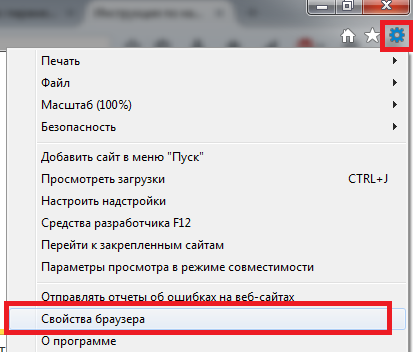
Wählen Sie im erscheinenden Fenster „Internetoptionen“ aus. Viele Leute verwechseln diesen Abschnitt des Menüs mit „Add-ons anpassen“. Allerdings handelt es sich bei Add-ons um Funktionen und Plugins, die Sie an Ihren Browser anhängen können, und auch dieser Abschnitt ist einen Blick wert.
Gemeinsame Parameter
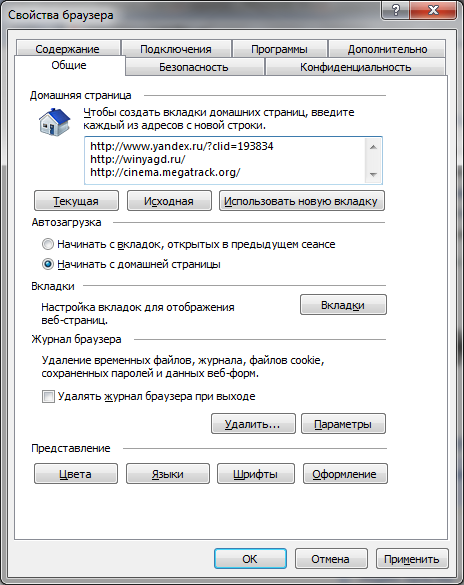 Auf der Registerkarte „Allgemeine Einstellungen“ können Sie die Seiten auswählen, an denen Sie mit der Arbeit beginnen möchten. Darüber hinaus ist es möglich, die Anzeige einzelner Registerkarten und die Parameter ihres Verhaltens auszuwählen. Auf der Registerkarte „Allgemeine Einstellungen“ können Sie die Seiten auswählen, an denen Sie mit der Arbeit beginnen möchten. Darüber hinaus ist es möglich, die Anzeige einzelner Registerkarten und die Parameter ihres Verhaltens auszuwählen.
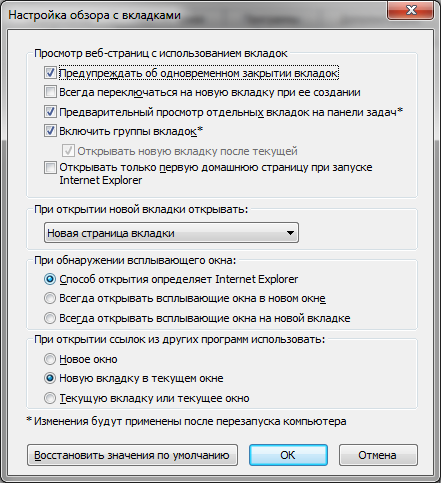
Kann wechseln Aussehen Machen Sie den Internet Explorer-Browser bis zur Unkenntlichkeit unkenntlich, indem Sie die für Sie passenden Stilmerkmale anpassen. Dazu können Sie wählen:
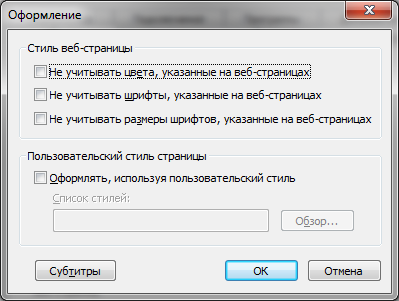 Sie sollten mit Ihren Designeinstellungen vorsichtig sein, da jede Webseite ihren eigenen Stil hat und sie möglicherweise nicht zu Ihnen passt oder nicht richtig angezeigt wird.
Es ist wichtig, sich daran zu erinnern, dass „ Allgemeine Einstellungen» ermöglicht Ihnen das Löschen temporärer und Offlinedateien sowie das Löschen von Protokolleinträgen. Vom Dienst hört man oft etwas technische Unterstützung oder Systemadministrator Worte: „Versuchen Sie, Ihre Cookies zu löschen.“ Dieser Vorgang wird von hier aus ausgeführt.
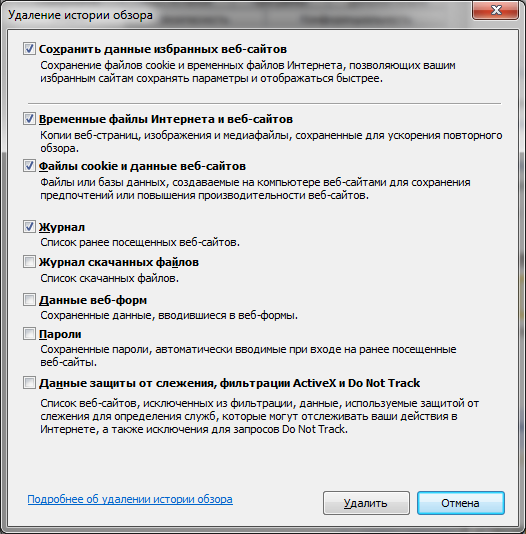
Sicherheitseinstellungen
Nur wenige Personen sind an der Einrichtung der Browsersicherheit beteiligt. Und vergebens. Die Einstellung ist recht flexibel und da die meisten Anwendungen den Internet Explorer zum Öffnen von Seiten verwenden, kann sie Ihren Computer vor einer Virusinfektion schützen.
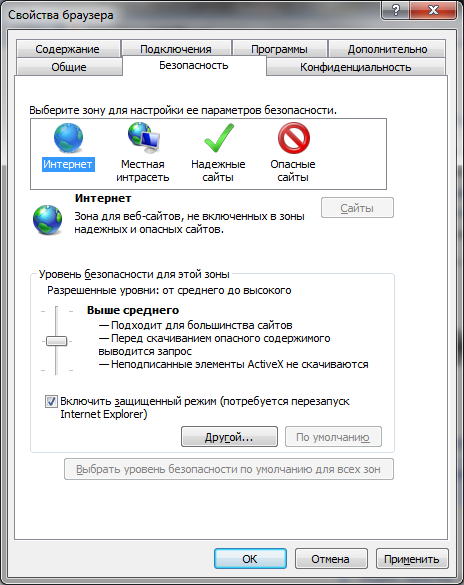
Wenn Sie nicht hinein wollen vollständige Anpassung, auf das Sie durch Klicken auf die Schaltfläche „Andere“ zugreifen können, können Sie eine der im System enthaltenen Sicherheitsstufen aktivieren und über eigene Einstellungen verfügen: niedrig, mittel und hoch.
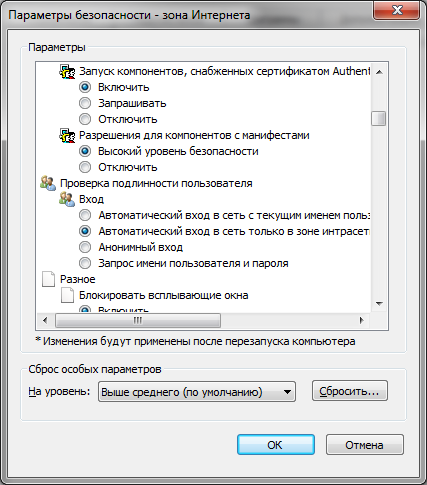
Durch die Steuerung der in den Sicherheitseinstellungen gefundenen Parameter können Sie viele wichtige Seitenanzeigekriterien für den Benutzer steuern, wie zum Beispiel:
- Pop-up-Blocker;
- Authentifizierung auf der Seite und Speicherung von Autorisierungsdaten;
- Verwaltung aller Arten von ActiveX-Elementen;
- Anzeigen von Videos, Animationen und bestimmten Arten von Abfragen.
Wenn Sie sich bei der Aktivierung einer bestimmten Einstellung nicht sicher sind, seien Sie vorsichtig. Das Deaktivieren einiger ActiveX-Einstellungen kann dazu führen, dass Seitenelemente Probleme bei der Anzeige haben oder diese ganz blockieren. Achten Sie besonders auf:
- Erlaubnis zum Starten und Herunterladen nicht signierter Elemente;
- automatisches Starten von Steuerelementen und Aufzeichnungsberechtigungen für sie;
- Offline-Modus aktivieren.
Registerkarte „Datenschutz“.
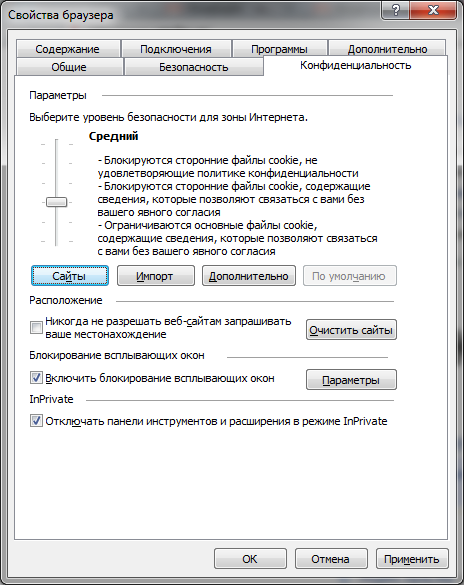
Mit den Datenschutzeinstellungen von Internet Explorer können Sie steuern, wie Websites auf Ihre Daten zugreifen und wie Anfragen verarbeitet werden. Es ist möglich, eine der Ebenen zu aktivieren oder die Einstellungen manuell vorzunehmen und dabei jedes kleinste Detail der Toleranz zu kontrollieren oder sie ganz zu blockieren. IN zusätzliche Einstellungen Es besteht die Möglichkeit, die Cookie-Verarbeitung zu steuern.

In der Site-Verwaltung können Sie die Anzeige von Elementen priorisieren und jeder Ressource Zugriffsebenen zuweisen. Darüber hinaus gibt es eine praktische Einstellung, mit der Sie Popup-Anzeigen blockieren oder zulassen können, die sich manchmal auf andere Weise einfach nicht entfernen lassen. Seien Sie vorsichtig, wenn Sie Ihre Datenschutzeinstellungen ändern, da Sie sonst möglicherweise versehentlich die Kommunikation mit der Website vollständig deaktivieren und in den Offline-Modus gelangen.
Verbindungseinstellungen
Mit dieser Einstellung können Sie:
- aktivieren und konfigurieren Automatische Verbindung beim Öffnen des Internet Explorer-Browsers;
- Bearbeiten Sie die Liste der Netzwerkverbindungen.
- Erstellen Sie eine VPN-Tunnelverbindung.
- Starten Sie den „Netzwerk-Setup-Assistenten“.
- Konfigurieren Sie einen Proxyserver oder ein automatisches Konfigurationsskript.
Wenn Sie den Verdacht haben, dass ein Virus in Ihren Computer eingedrungen ist, oder wenn Sie beim Öffnen einer Seite eine Meldung über einen Fehler bei der Verarbeitung eines Proxyservers sehen, sind Sie hier richtig – im Reiter „Netzwerkeinstellungen“ (ein falsch eingegebener Port oder Proxy). Die Serveradresse kann den Zugriff auf beliebige Websites blockieren).
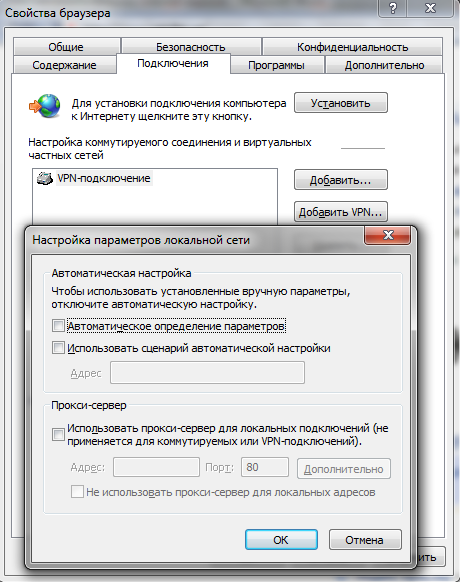
Um Daten sicher zwischen zwei Punkten zu übertragen, wird eine Tunnelverbindung erstellt. Diese Art der Verbindung wird von einigen Anbietern auch zur Bereitstellung des Internetzugangs über die Protokolle PPTP und L2TP genutzt.
Das Einrichten der Anzeige von Website-Inhalten basierend auf Schlüsselwortkriterien wird in „Familiensicherheit“ festgelegt. Sehr praktische Funktion zum Konfigurieren Kindersicherung, wodurch Sie unerwünschte Ressourcen blockieren können.
Darüber hinaus umfasst der Inhalt auch die Anzeige RSS-Feeds, Einrichten und Verbinden von Zertifikaten sowie Aktivieren der Autofill-Funktion.
Registerkarte „Programm“.
Wird zur Auswahl verwendet HTML-Editor, ein Client zum Arbeiten mit E-Mails, zum Öffnen von Websites sowie das bereits erwähnte „Add-on-Management“.
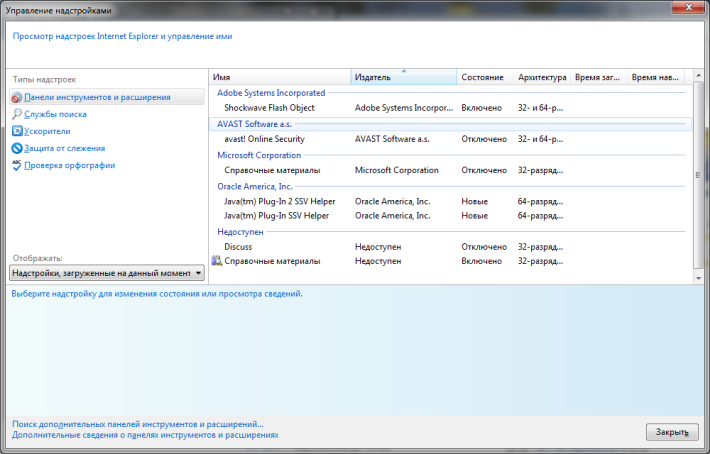
In diesem Fenster können Sie Erweiterungen, Anwendungen, Rechtschreibprüfungen und Beschleuniger bearbeiten, die gestartet werden. Die Verwaltung von Add-ons ist sehr wichtig, denn mit ihrer Hilfe können Sie Ihren Browser in ein hervorragendes Werkzeug für einen Webdesigner oder Optimierer und Analysten verwandeln.
Gleichzeitig landen hier am häufigsten Virenprogramme, die die Arbeit im globalen Netzwerk ganz oder teilweise blockieren. Geh dorthin Schadcode kann ActiveX-Elemente deaktivieren, die Umleitung auf andere Seiten oder den Offline-Modus aktivieren und den Zugriff auf soziale Netzwerke blockieren.
Registerkarte „Erweitert“.
Einstellungen, die in keinem der Hauptparameter enthalten sind, aber gleichermaßen wichtig sind, finden Sie im Reiter „Erweitert“. Darüber hinaus können Sie von hier aus Folgendes tun vollständiger Reset Internet Explorer, Rückkehr zu den Standardeinstellungen bei der Installation des Programms. Allerdings hilft das Zurücksetzen nicht immer dabei, den Offline-Modus zu deaktivieren und den Browser wieder funktionsfähig zu machen.
Offline-Modus und andere Probleme
Einer der problematischen Parameter ist activex. Dank dieses Elements werden die meisten Anwendungen und Skripte auf Webseiten gestartet. Wenn Sie für dieses Element die Filterung aktiviert oder die Akzeptanz deaktiviert haben, kann es daher zu Anzeigeproblemen kommen.
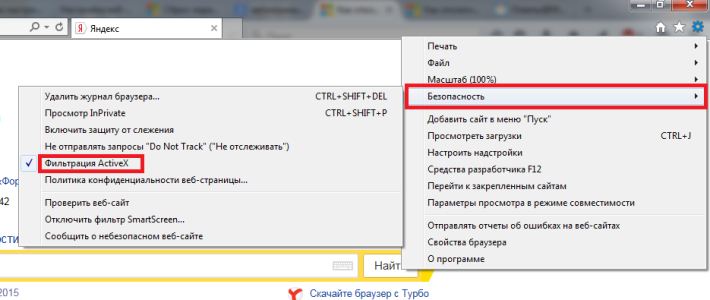
Wenn die Version Ihres Internet Explorers niedriger als 11 ist, kann es beim Offline-Arbeiten zu Problemen kommen. Um den Offline-Modus zu deaktivieren, müssen Sie zum Dateimenü gehen und das Kontrollkästchen deaktivieren.
Wenn Sie eine moderne Version verwenden, ist diese Option weder aktiviert noch deaktiviert. Wenn Sie Fragen zur Deaktivierung haben, ist Ihr Computer höchstwahrscheinlich mit Viren infiziert. In diesem Fall ist es notwendig, es zu behandeln und dann den Eintrag in der Registrierung über den in der Abbildung angegebenen Link zu löschen oder seinen Wert auf Null zu ändern. Danach wird der Offline-Modus deaktiviert und die Seiten sind wieder verfügbar.
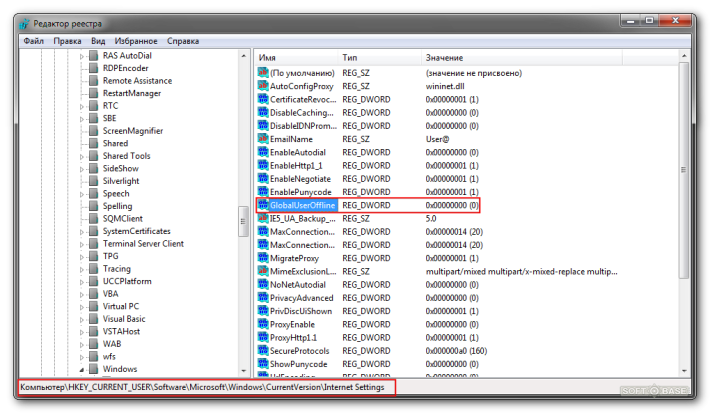
Probleme mit Offline-Modus entstehen aufgrund der Tatsache, dass es für das Offline-Browsen konzipiert ist. Und es umfasst Viren und Malware.
|
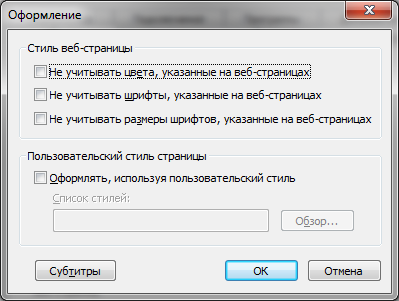

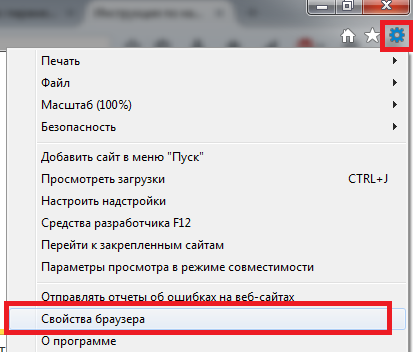
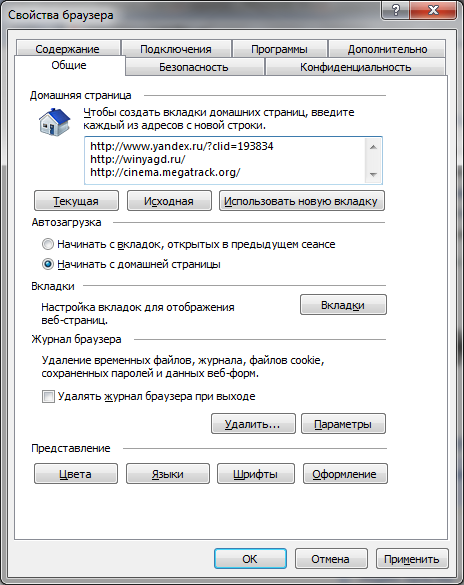 Auf der Registerkarte „Allgemeine Einstellungen“ können Sie die Seiten auswählen, an denen Sie mit der Arbeit beginnen möchten. Darüber hinaus ist es möglich, die Anzeige einzelner Registerkarten und die Parameter ihres Verhaltens auszuwählen.
Auf der Registerkarte „Allgemeine Einstellungen“ können Sie die Seiten auswählen, an denen Sie mit der Arbeit beginnen möchten. Darüber hinaus ist es möglich, die Anzeige einzelner Registerkarten und die Parameter ihres Verhaltens auszuwählen.